Come Far Funzionare gli Emulatori Più Velocemente su PC Windows
 Ti sei mai chiesto perché gli emulatori funzionano così lentamente sul tuo PC? Stai cercando di ottimizzare la velocità di esecuzione e migliorare le prestazioni? Abbiamo compilato un insieme di soluzioni – suggerimenti e trucchi – per te in questo tutorial.
Ti sei mai chiesto perché gli emulatori funzionano così lentamente sul tuo PC? Stai cercando di ottimizzare la velocità di esecuzione e migliorare le prestazioni? Abbiamo compilato un insieme di soluzioni – suggerimenti e trucchi – per te in questo tutorial.
Con l’avanzamento dei motori degli emulatori che ora sono in grado di simulare le specifiche e la configurazione dei sistemi delle console di gioco, puoi eseguire giochi per console sul tuo PC, sebbene con velocità e prestazioni ridotte.
La riduzione della velocità si verifica quando un PC cerca di interpretare un insieme di istruzioni hardware emulate (comandi di macchina) e poi tradurle in un linguaggio leggibile che il PC può comprendere. Sebbene vari fattori contribuiscano al funzionamento lento degli emulatori, il fattore descritto qui è quello di base.
Per fare funzionare gli emulatori più velocemente su PC Windows, ci sono vari suggerimenti e trucchi che puoi provare, e abbiamo delineato alcuni di questi suggerimenti in questo articolo.
Come posso far funzionare gli emulatori più velocemente?
NOTA: Gli emulatori diversi richiedono specifiche di sistema diverse (e configurazioni). Pertanto, i trucchi qui riportati non sono universali, cioè non si applicano a tutti gli emulatori.
1. Controlla le specifiche di sistema
 Gli emulatori sono motori potenti che richiedono specifiche di sistema elevate per operare al massimo della capacità. Fondamentalmente, componenti come processore, GPU, ROM, RAM e simili dovrebbero essere di altissimo livello se vuoi che gli emulatori funzionino a velocità ottimale sul tuo PC.
Gli emulatori sono motori potenti che richiedono specifiche di sistema elevate per operare al massimo della capacità. Fondamentalmente, componenti come processore, GPU, ROM, RAM e simili dovrebbero essere di altissimo livello se vuoi che gli emulatori funzionino a velocità ottimale sul tuo PC.
In altre parole, PC ad alte prestazioni, con Windows 10 (64-bit), processore AMD o Intel avanzato (ottocore), 8 GB di RAM e configurazione GPU di fascia alta (con supporto per OpenGL 2.0 e superiori), tra l’altro, funzionerebbero tipicamente meglio con emulatore rispetto a PC con specifiche inferiori.
Quindi, se stai utilizzando un PC con specifiche basse, la soluzione finale potrebbe essere quella di aggiornare o potenziare il tuo computer.
2. Riduci la risoluzione
- Naviga nel menu di configurazione e seleziona Selettore Plugin/BIOS.
- Nella scheda Plugin, fai clic sull’icona Configura accanto al menu a discesa GS.
- Segui le istruzioni a schermo per ridurre la risoluzione.
- Riavvia il PC.
- Dopo questo, i tuoi emulatori dovrebbero funzionare a una velocità migliorata.
Normalmente, più alta è la risoluzione di un sistema, maggiore è la potenza hardware richiesta e più lentamente funzionano gli emulatori. Pertanto, ridurre la risoluzione aumenta le prestazioni del sistema in una certa misura. Di conseguenza, anche gli emulatori funzionano a una velocità migliorata. Allo stesso modo, puoi ridurre la risoluzione di un emulatore per ottenere migliori prestazioni.
Questo metodo funziona meglio con emulatori di console di gioco come PCSX2, PPSSPP ed ePSXe. Leggi di più su questo argomento
- 5 migliori emulatori PSX per un’esperienza di gioco nostalgica
- 9 migliori emulatori Wii U per un gioco senza interruzioni
- 6 migliori emulatori PSP per PC per godere di un’esperienza di gioco nostalgica
3. Potenzia le schede grafiche
Come sottolineato in precedenza, la maggior parte degli emulatori richiede una configurazione GPU standard per funzionare correttamente. Pertanto, puoi far funzionare gli emulatori più velocemente su PC Windows migliorando le prestazioni delle schede grafiche del tuo sistema. Per fare ciò, segui semplicemente la guida passo-passo qui sotto:
NVIDIA:
- Fai clic con il tasto destro sul desktop del tuo PC.
- Seleziona Pannello di controllo NVIDIA dal menu contestuale.
- Fai clic su Gestisci impostazioni 3D.
- Vai alle Impostazioni globali.
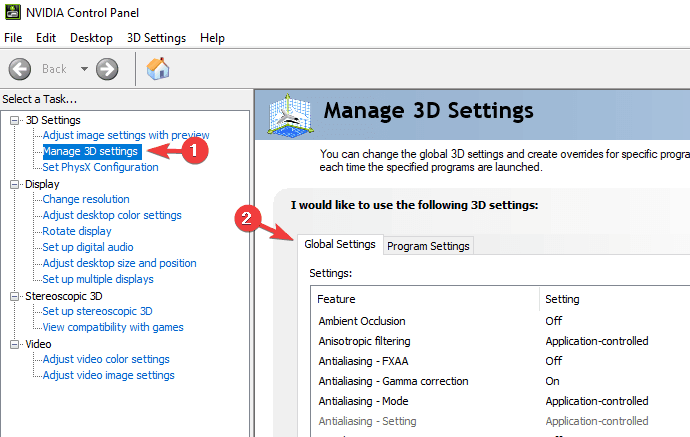 **
**
- Seleziona Processore NVIDIA ad alte prestazioni, dal menu a discesa Processore grafico preferito.
Con questo, le prestazioni di NVIDIA sarebbero potenziate.
AMD:
- Sul desktop, fai clic sul pulsante Start.
- Seleziona Programmi.
- Sotto Programmi, vai su Centro di controllo Catalyst e fai clic su di esso.
- Trova e seleziona Alimentazione.
- Sotto Alimentazione, fai clic su Impostazioni applicazione grafica commutabili.
- Trova gli emulatori sul tuo PC.
- Imposta ciascun emulatore su Alte prestazioni.
- Riavvia il PC.
Se i passaggi sopra vengono seguiti correttamente, le schede grafiche del tuo PC verranno potenziate. Di conseguenza, otterrai una velocità/potenza degli emulatori migliorata.
4. Disabilita app e processi ridondanti per liberare memoria
Se il tuo sistema è congestionato, la velocità di esecuzione e le prestazioni di tutte le app e emulatori diminuiranno automaticamente. Questo è particolarmente problematico se esegui più app o processi ad alta potenza contemporaneamente.
Pertanto, per far funzionare gli emulatori più velocemente in questo caso, potrebbe essere necessario liberare della memoria sul tuo sistema. L’unico modo per fare ciò è “uccidere” o disabilitare alcune delle app/processi in esecuzione.
Per fare ciò, segui semplicemente le linee guida qui sotto:
- Nella finestra desktop del tuo sistema, fai clic su Start.
- Trova e seleziona Esegui o premi semplicemente i tasti Windows + R per aprire la finestra di dialogo Esegui.
-
Inserisci msconfig nella casella.
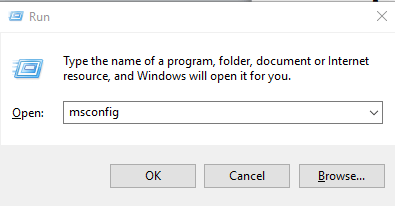
-
Vai nella scheda Servizi, per visualizzare tutte le app e i processi in esecuzione.
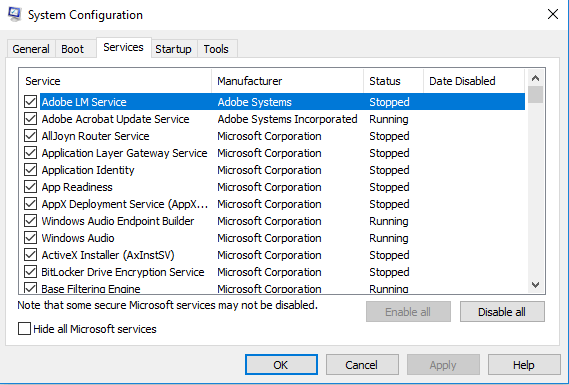
- Chiudi o disabilita i processi o app ridondanti (questo potrebbe riguardare programmi antivirus o emulatori non essenziali).
- Disabilitando questi programmi/processi, più risorse vengono allocate ai processi rimanenti, aumentando così le loro prestazioni.
Nei casi estremi, potresti dover disinstallare alcuni programmi ad alte prestazioni sul tuo sistema per creare spazio per emulatori essenziali.
Ci sono altri aggiustamenti, trucchi e soluzioni notevoli che possono essere impiegati per aumentare la velocità di esecuzione degli emulatori sui PC. Alcuni di questi includono l’attivazione della VT – Virtual Technology – nel BIOS e la disabilitazione delle finestre di debug, tra gli altri.
Ora che sai come ottimizzare il tuo PC mentre esegui un emulatore, dai un’occhiata a questa guida sugli emulatori PS3 per PC e sugli emulatori Nintendo 3DS per iniziare.
In ogni caso, i trucchi sopra elencati, se implementati correttamente, aumenterebbero la velocità di esecuzione di tutti (o alcuni) emulatori sul tuo PC.













